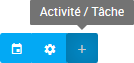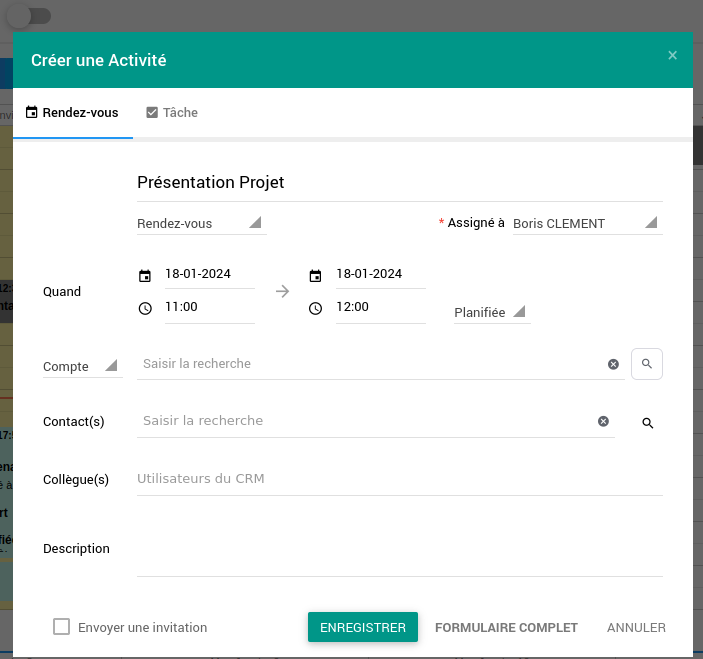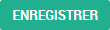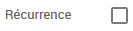| import | https://initiative-crm.com/files/initiative_doc.css |
|---|---|
| media | tablebien |
| Align | ||
|---|---|---|
| ||
| Le bouton « + » permet de créer soit une tâche, soit une activité. Le choix du type d’évènement se fait en choisissant l’onglet approprié. Après création, les tâches sont affichées dans l’emplacement « Liste des tâches » et les activités seront positionnées directement dans le calendrier. |
| Align | ||
|---|---|---|
| ||
Afin de pouvoir créer une activité via la vue graphique, il suffit simplement de double cliquer sur l’agenda à l’horaire souhaité. Dans l’exemple ci-dessus, l’activité aura lieu de 11h à 12h, le 18 janvier 2024. Après avoir double cliqué sur la date et l'heure souhaitée, un écran s’affiche avec le formulaire de création rapide. Il suffit maintenant de renseigner les champs souhaités. Il est aussi possible de faire un « clic » dans le calendrier et de glisser la souris vers le bas afin de créer une activité sur une durée plus grande. |
| Align | ||
|---|---|---|
| ||
Le bouton « Enregistrer » : Après avoir cliqué sur le bouton "Enregistrer", l’activité est enregistrée. Le formulaire disparait en laissant place à l’agenda en vue graphique. La nouvelle activité est présente dans l’agenda. |
| Align | ||
|---|---|---|
| ||
Le bouton « Annuler » : Ce bouton permet d’annuler la création d’une activité afin de retourner sur l’agenda en vue graphique. |
| Align | ||
|---|---|---|
| ||
Le bouton « Formulaire complet » : Lorsque l’on clique sur cette option, la page de création complète d’une activité s’ouvre. Les données renseignées dans le formulaire de création rapide sont reprises afin de compléter ce nouveau formulaire plus complet. |
Le formulaire complet
| Align | ||
|---|---|---|
| ||
Voici l’écran du formulaire complet : |
| Align | ||
|---|---|---|
| ||
Le champ « Sujet » est le titre de l’activité. |
| Align | ||
|---|---|---|
| ||
Le champ « Type d’activité » : Rendez-vous / Appel / Appel mobile (ou type personnalisé) |
| Align | ||
|---|---|---|
| ||
Le champ « Statut » : Indique dans quel état se trouve l’activité : Planifiée, A eu lieu ou N'a pas eu lieu |
| Align | ||
|---|---|---|
| ||
Le champ « Priorité » : Celui-ci indique l’urgence de l’activité : Haut, Medium ou Bas |
| Anchor | ||||
|---|---|---|---|---|
|
| Align | ||
|---|---|---|
| ||
Le Bloc « Envoyer rappel » : Par Email : Sélection d'un délai de rappel avant l'activité. Un email sera envoyé à l'assigné, aux contacts, pistes et utilisateurs du CRM invités. Par SMS : Sélection d'un délai de rappel avant l'activité. Un email sera envoyé aux contacts et pistes. Remarque : L'envoi par SMS nécessite le réglage d'envoi par SMS. |
| Align | ||
|---|---|---|
| ||
Le champ « Récurrence » : Cette option permet de créer des activités récurrentes. Il faut alors renseigner les champs qui apparaissent pour définir cette récurrence. |
| Align | ||
|---|---|---|
| ||
| Le bloc « Invitation » permet d’inviter des utilisateurs du CRM à une activité. Après avoir invité un ou plusieurs utilisateurs depuis la liste « Inviter des utilisateurs », ceux-ci recevront un email d’invitation (si l'activité est au statut "Planifiée"). |
| Align | ||
|---|---|---|
| ||
| La liste déroulante « Visibilité » permet de choisir si l’activité est publique ou privée, quel que soient les droits de lecture / écriture des autres utilisateurs. |